
Tenorshare iCareFone WhatsApp Transfer-Test: Lohnt es sich?

Da Nutzer häufig ihr Smartphone wechseln , ist die WhatsApp-Datenmigration, insbesondere zwischen Android und iPhone, dringend erforderlich. Unter den vielen verfügbaren Tools ist Tenorshare iCareFone WhatsApp Transfer eine beliebte Option.
Ist dieses Tool wirklich so effizient und stabil wie beworben? Ist es den Preis wert? Und wenn nicht, gibt es eine bessere Alternative? Dieser Testbericht zu Tenorshare iCareFone WhatsApp Transfer zeigt es Ihnen.
Tenorshare iCareFone WhatsApp Transfer ist ein leistungsstarkes Tool von Tenorshare, das Nutzern hilft, WhatsApp- und WhatsApp Business-Daten zwischen Android und iPhone zu übertragen, zu sichern und wiederherzustellen. Es unterstützt alle gängigen Dateitypen, darunter Nachrichten, Fotos, Sprachnotizen, Emojis und Videos.
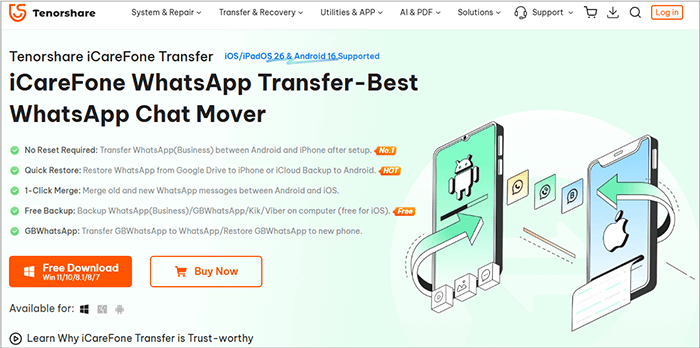
Diese Funktion unterstützt die WhatsApp-Übertragung zwischen Android und iPhone sowie zwischen iPhones. Hier betrachten wir die Übertragung von Android zu Android als Beispiel.
Die Schritte sind wie folgt:
Schritt 1. Starten Sie iCareFone WhatsApp Transfer auf Ihrem Computer und verbinden Sie beide Android Telefone über USB.
Schritt 2. Klicken Sie auf die Schaltfläche „Übertragen“ in der Mitte der Leiste, um den Vorgang zu starten.
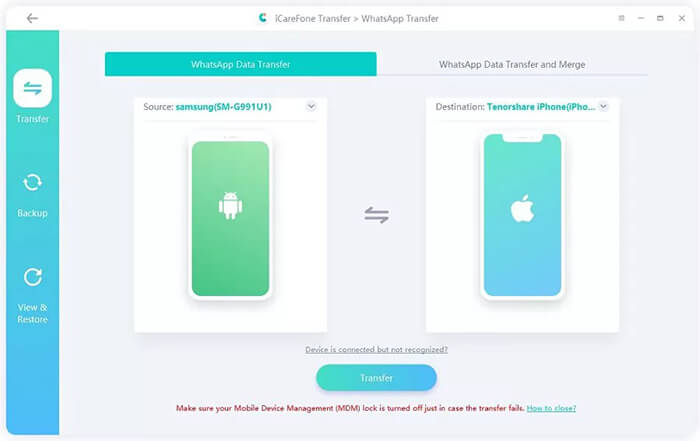
Schritt 3. Es erscheint eine Warnmeldung, dass die Daten auf dem Zielgerät überschrieben werden. Klicken Sie zur Bestätigung auf „Ja“.
Schritt 4. Folgen Sie den Anweisungen auf dem Bildschirm, um WhatsApp-Daten auf dem Quellgerät zu sichern (z. B. Einstellungen > Chats > Chat-Backup). Klicken Sie anschließend auf „Weiter“.
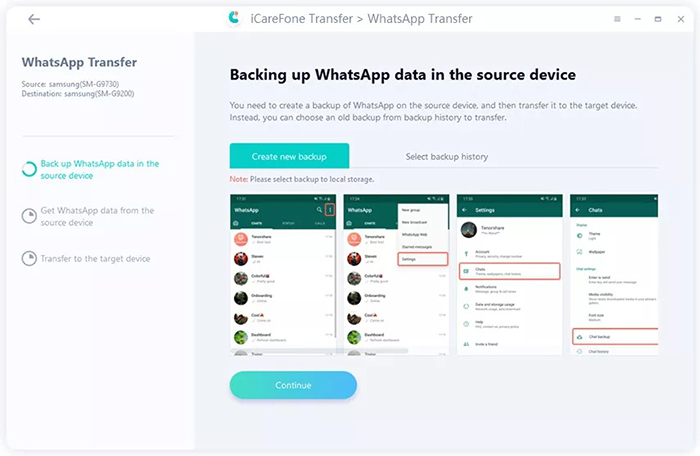
Schritt 5. Das Programm beginnt mit dem Abrufen des neu erstellten Backups vom Quelltelefon. Trennen Sie das Gerät während dieses Vorgangs nicht vom Computer.
Schritt 6. Sie können dann auswählen, welche Daten übertragen werden sollen, z. B. Nachrichten, Fotos, Sprachnotizen usw.
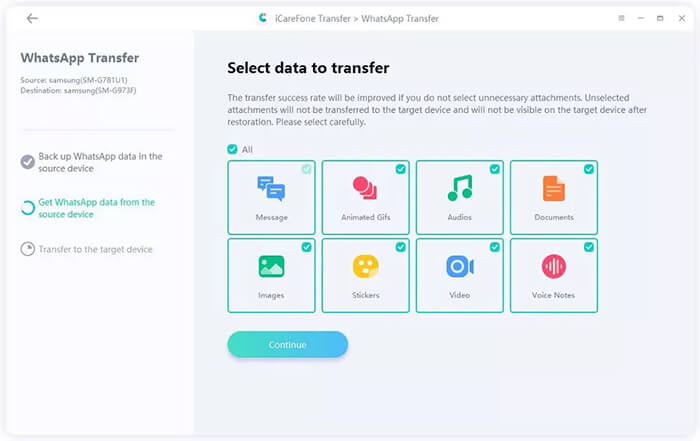
Schritt 7. WhatsApp-Daten werden nun auf das Zielgerät übertragen. Der Vorgang kann je nach Datengröße einige Minuten dauern.
Tenorshare iCareFone WhatsApp Transfer bietet zwar einen umfassenden Funktionsumfang, hat aber auch einige Vor- und Nachteile, die sich aus der praktischen Anwendung ergeben.
Tenorshare iCareFone WhatsApp Transfer bietet verschiedene Lizenzpläne für unterschiedliche Benutzeranforderungen, darunter persönliche und geschäftliche Lizenzen. Die Preise variieren zwischen Windows und macOS-Versionen, wobei Mac Pläne in der Regel etwas teurer sind.
Wählen Sie den Plan, der am besten zu Ihrem System und Nutzungsszenario passt.
Persönlicher Plan ( Windows : 1 PC, 5 Mobilgeräte)

Persönlicher Plan ( Mac : 1 MAC, 5 Mobilgeräte)
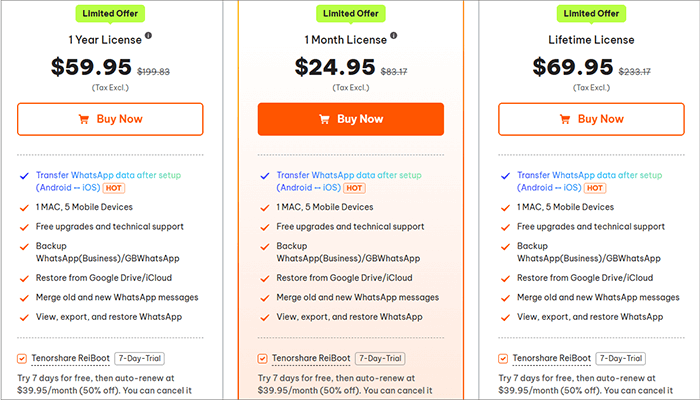
Geschäftslizenz ( Windows und Mac )
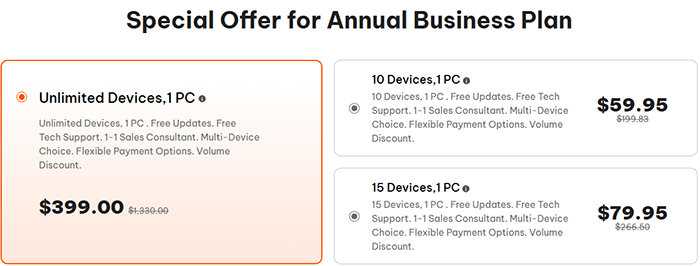
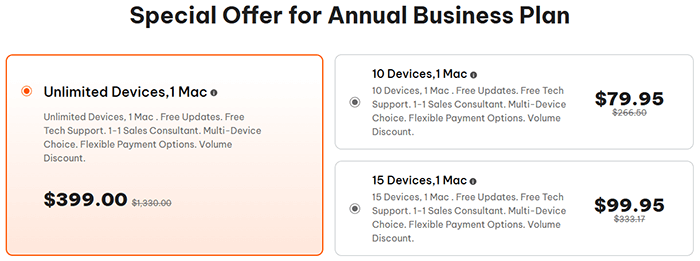
Hinweis: Alle Preise beziehen sich auf den Kaufzeitpunkt.
Um Ihnen ein klareres Bild davon zu geben, wie sich dieses Tool in realen Szenarien verhält, finden Sie hier einige echte Benutzerbewertungen, in denen sowohl die positiven Aspekte als auch die aufgetretenen Probleme hervorgehoben werden.
„Das WhatsApp-Übertragungsprogramm hat mir wirklich geholfen, alle Probleme zu übertragen. Es spart wirklich Zeit!“
- Kae
Hallo, ich möchte mich bei Tenorshare bedanken. Ich habe meine WhatsApp-Daten erfolgreich von meinem alten Android Handy auf mein iPhone übertragen (ohne Werksreset). Natürlich musste ich dafür bezahlen, aber es hat sich absolut gelohnt. Es gab ein paar kleine Probleme während der Übertragung, aber am Ende hat alles geklappt. Ich habe ungefähr drei Stunden gebraucht, um 15 GB Daten zu übertragen (und ich habe auch die Fußballweltmeisterschaft geschaut)! Danke, Tenorshare!
- Nick
„Habe versucht, von meinem Galaxy S22 auf das iPhone 15 zu übertragen . Der Fortschrittsbalken fror stundenlang bei 99 % ein.“
- Mike
Egal, ob Sie auf ein neues Telefon umsteigen oder die Plattform wechseln, WhatsApp Transfer bietet ein stabileres, flexibleres und funktionsreicheres Erlebnis als Tenorshare iCareFone, insbesondere wenn es um Zuverlässigkeit und selektive Datenkontrolle geht.
Mit nur einem Klick können Sie komplette WhatsApp-Verläufe zwischen Geräten verschieben, Inhalte in der Vorschau anzeigen und sogar Backups anderer Messaging-Apps wie GBWhatsApp oder LINE erstellen. Es ist mit fast allen Android und iOS Modellen kompatibel.
Hauptfunktionen von WhatsApp Transfer
So übertragen Sie WhatsApp mit WhatsApp Transfer von Android zu Android
01 Laden Sie WhatsApp Transfer herunter und starten Sie es auf Ihrem Computer. Verbinden Sie dann Ihre beiden Android Telefone per USB-Kabel.
02 Befolgen Sie die Anweisungen auf dem Bildschirm, um das USB-Debugging zu aktivieren, damit die Software auf Ihre WhatsApp-Daten zugreifen kann.
03 Stellen Sie sicher, dass das alte Telefon als Quelle und das neue als Ziel eingestellt ist. Falls die Reihenfolge falsch ist, klicken Sie einfach auf „Umdrehen“, um sie zu vertauschen.

04 Klicken Sie auf „Übertragen“, um zu beginnen. Die Software übernimmt den Rest, extrahiert Ihre WhatsApp-Daten vom alten Telefon und überträgt sie an das neue. In wenigen Minuten sehen Sie alle Ihre Chats auf dem neuen Gerät.

Insgesamt bietet Tenorshare iCareFone WhatsApp Transfer viele Funktionen und eignet sich gut für die plattformübergreifende WhatsApp-Migration. Die hohen Kosten und die eingeschränkten kostenlosen Funktionen sind jedoch möglicherweise nicht für jeden geeignet.
Wenn Sie Wert auf Benutzerfreundlichkeit, bessere Stabilität und ein gutes Preis-Leistungs-Verhältnis legen, ist WhatsApp Transfer mit Funktionen wie plattformübergreifender Unterstützung, Chat-Vorschau und selektiver Wiederherstellung eine solide Alternative.
Weitere Artikel:
Ausführlicher Tenorshare iCareFone-Test: Funktionen, Vorteile, Nachteile, Preis und Alternativen
So übertragen Sie WhatsApp-Nachrichten ohne Backup auf ein neues Telefon [4 Möglichkeiten]
So übertragen Sie WhatsApp von Android auf das iPhone ohne Werksreset
So übertragen Sie WhatsApp-Nachrichten mit Google Drive von Android auf das iPhone





